Para instalar la aplicación de escritorio de CiberProtector en Windows 10, puedes seguir los pasos indicados en esta breve guía.
Si quieres instalar CiberProtector en Windows 10, lo primero que debes hacer es descargar la aplicación desde la sección de Descargas
Pasos para instalar CiberProtector en Windows 10
Se descargará un fichero llamado ciberprotector.exe, y al abrirlo mostrará la siguiente ventana, que solicitará permisos para poder instalarse. Haz clic en «Sí»
La siguiente ventana muestra la licencia de la aplicación. Selecciona «I accept the agreement» y haz clic en «Next».
En la siguiente ventana, estarás list@ para instalar. Haz clic en «Install» para empezar la instalación en tu ordenador.
Comenzará la instalación de CiberProtector en Windows 10 y posteriormente la configuración.
Si durante la instalación aparece un aviso para instalar el módulo de VPN, tendrás que marcar la casilla «Siempre confiar en el software de OpenVPN» y luego hacer clic en «Instalar» para que se pueda acceder a la VPN de CiberProtector.
Al finalizar se muestra una ventana indicando que la instalación ha finalizado: Haz clic en «Finish» y terminará la instalación.
Cuando finalices, la aplicación habrá quedado instalada en tu equipo, ahora solo tendrás que buscar el icono de CiberProtector en tu escritorio para abrir la aplicación.
Ahora se abrirá la ventana de la aplicación de escritorio de CiberProtector para Windows 10 donde verás el formulario de acceso (login) a la izquierda para introducir el usuario y la contraseña con la que te registraste en la herramienta.
Una vez accedes con tus datos de usuari@ registrad@ verás las opciones disponibles y también podrás conectar a la VPN para navegar con mayor seguridad.
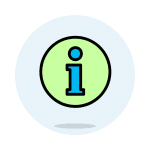
La aplicación de CiberProtector en Mac OS y Windows: https://ciberprotector.com/guias/ciberprotector-en-mac-os-y-windows/










